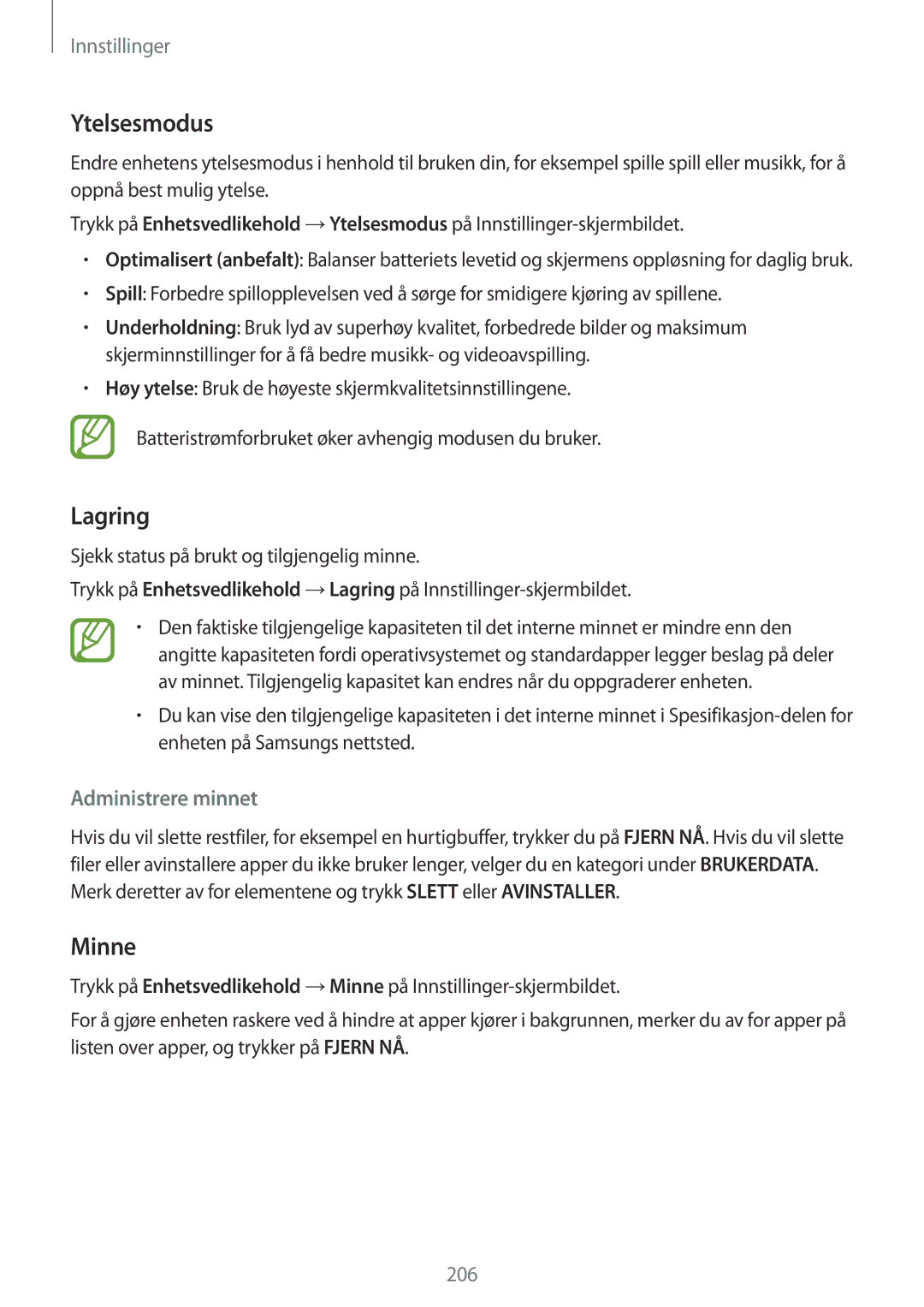Innstillinger
Ytelsesmodus
Endre enhetens ytelsesmodus i henhold til bruken din, for eksempel spille spill eller musikk, for å oppnå best mulig ytelse.
Trykk på Enhetsvedlikehold →Ytelsesmodus på
•Optimalisert (anbefalt): Balanser batteriets levetid og skjermens oppløsning for daglig bruk.
•Spill: Forbedre spillopplevelsen ved å sørge for smidigere kjøring av spillene.
•Underholdning: Bruk lyd av superhøy kvalitet, forbedrede bilder og maksimum skjerminnstillinger for å få bedre musikk- og videoavspilling.
•Høy ytelse: Bruk de høyeste skjermkvalitetsinnstillingene.
Batteristrømforbruket øker avhengig modusen du bruker.
Lagring
Sjekk status på brukt og tilgjengelig minne.
Trykk på Enhetsvedlikehold →Lagring på
•Den faktiske tilgjengelige kapasiteten til det interne minnet er mindre enn den angitte kapasiteten fordi operativsystemet og standardapper legger beslag på deler av minnet. Tilgjengelig kapasitet kan endres når du oppgraderer enheten.
•Du kan vise den tilgjengelige kapasiteten i det interne minnet i
Administrere minnet
Hvis du vil slette restfiler, for eksempel en hurtigbuffer, trykker du på FJERN NÅ. Hvis du vil slette filer eller avinstallere apper du ikke bruker lenger, velger du en kategori under BRUKERDATA. Merk deretter av for elementene og trykk SLETT eller AVINSTALLER.
Minne
Trykk på Enhetsvedlikehold →Minne på
For å gjøre enheten raskere ved å hindre at apper kjører i bakgrunnen, merker du av for apper på listen over apper, og trykker på FJERN NÅ.
206